Si vous vous éloignez de votre ordinateur, vous souhaiterez peut-être le verrouiller pour des raisons de sécurité afin qu'il ne soit pas intrus par les passants, surtout si vous êtes au bureau ou dans un lieu public, cet article vous sera utile si vous cherchez la solution à ce problème, nous essaierons de vous indiquer quelques étapes sans avoir besoin d'aucun logiciel afin que vous puissiez les suivre rapidement et facilement pour rester en sécurité.
Voici quelques façons différentes de verrouiller votre PC.
1. Via le clavier
C'est de loin le moyen le plus simple de verrouiller Windows XP, maintenez simplement la touche Windows et la touche « L » enfoncées sur n'importe quel clavier compatible Microsoft. Mais cette étape ne fonctionnera pas si vous n'avez pas de clavier compatible Microsoft avec la touche Windows.
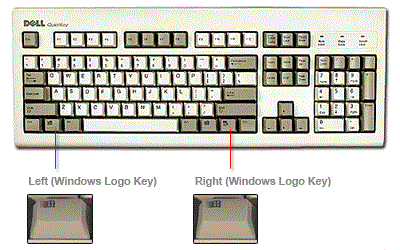
2. Via un raccourci
Si vous ne pouvez pas effectuer l'étape ci-dessus pour une raison quelconque, vous pouvez utiliser cette étape comme alternative, il vous suffit de créer un raccourci en cliquant avec le bouton droit sur le bureau, comme indiqué dans l'image ci-dessous.
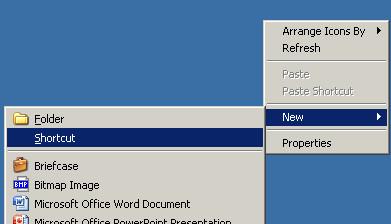
Copiez et collez simplement le code mentionné dans la ligne de commande, ' rundll32.exe user32.dll, LockWorkStation' , et appuyez sur SUIVANT .
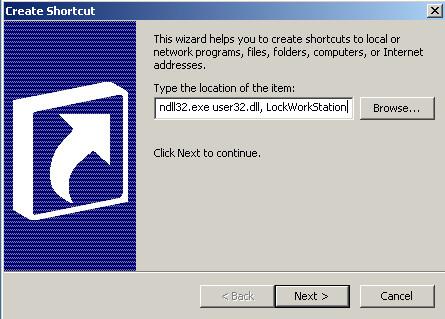
Vous pouvez nommer ce raccourci comme vous le souhaitez, je l'ai nommé LOCK, afin qu'il soit facilement reconnaissable.
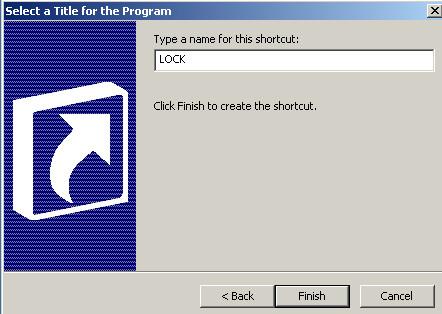
Double-cliquez simplement sur l'icône pour verrouiller votre ordinateur. Vous pouvez également modifier l'icône de ce raccourci pour le rendre présentable sur le bureau. Il vous suffit d'aller dans les propriétés, puis de cliquer sur l' onglet Modifier l'icône et de sélectionner le fichier shell32.dll , il se trouve dans le dossier windows/system32 .
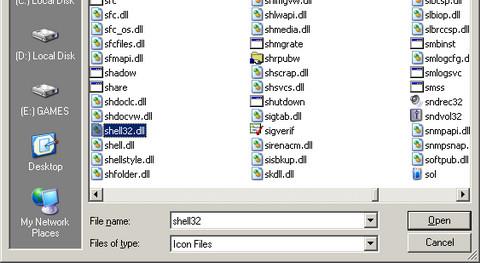
3. Via la ligne de commande
Cette étape est similaire à la précédente, tout ce que vous avez à faire est de taper le même code dans la ligne de commande, ouvrez la ligne de commande soit à partir du menu Démarrer , soit en ouvrant l' onglet EXÉCUTER et tapez CMD et collez simplement le code ' rundll32.exe user32.dll, LockWorkStation ' dans l'invite de commande.
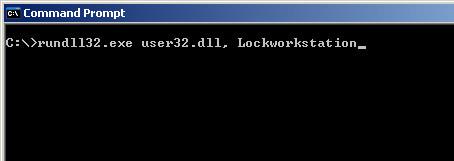
4. Via un fichier batch
Créer un fichier batch est assez simple, ouvrez votre BLOC-NOTES et tapez facilement la commande suivante.
@echo off
rundll32.exe user32.dll, LockWorkStation
cls
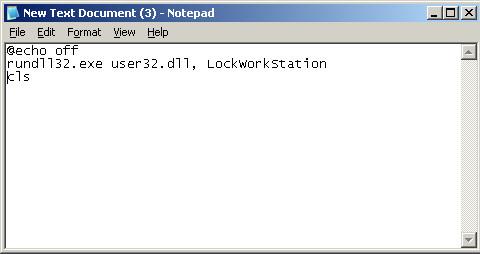
Et enregistrez simplement ce fichier avec une extension .BAT comme indiqué dans l'image ci-dessous,
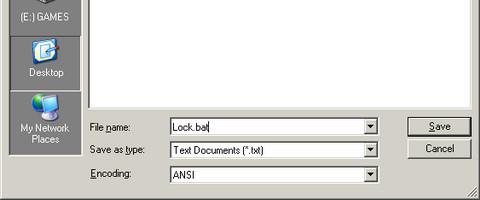
Et chaque fois que vous souhaitez verrouiller votre PC, double-cliquez simplement sur ce fichier BAT et votre PC sera verrouillé.
Je ne devrais pas conclure cet article en disant que si votre compte de domaine n'est pas protégé par un mot de passe, n'importe qui peut accéder à votre compte utilisateur, même si vous avez verrouillé votre ordinateur. Protégez donc votre compte par un mot de passe. Vous pouvez modifier ou ajouter un mot de passe en allant dans le Panneau de configuration , puis Compte utilisateur , puis Modifier ou ajouter un mot de passe .
REMARQUE : Le changement rapide d'utilisateur joue également un rôle majeur dans le verrouillage de votre PC. S'il est activé, le verrouillage de votre PC par n'importe quelle méthode ouvrira votre écran d'accueil et le verrouillage n'aura aucun effet sur votre sécurité. Si vous ne savez pas si le changement rapide d'utilisateur est activé ou désactivé sur votre ordinateur, double-cliquez sur le Panneau de configuration , puis entrez dans Comptes d'utilisateurs , puis cliquez sur l' onglet Modifier la façon dont l'utilisateur se connecte ou se déconnecte .
J'espère n'avoir rien oublié ni aucune étape pour verrouiller vos fenêtres facilement et en toute sécurité. N'hésitez pas à partager vos commentaires.

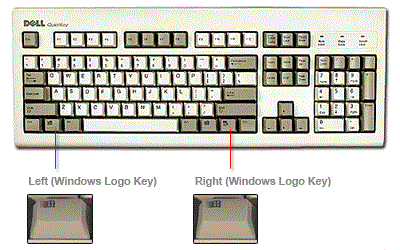
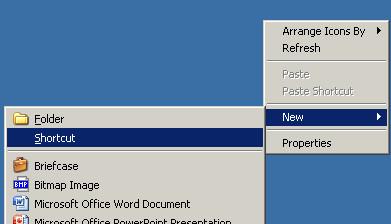
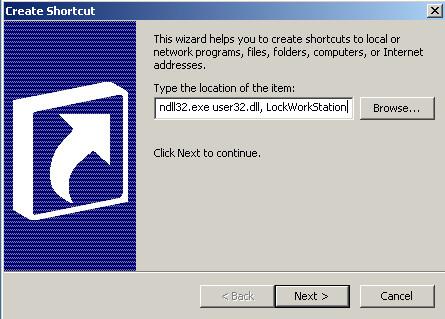
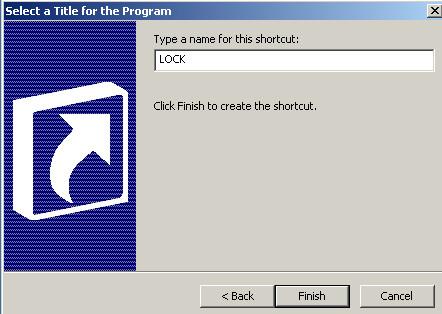
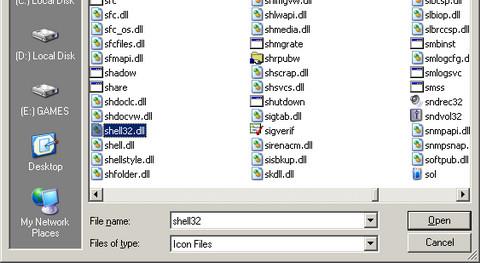
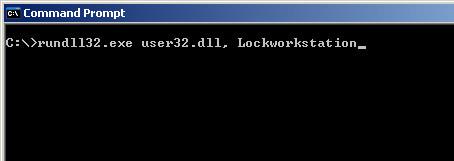
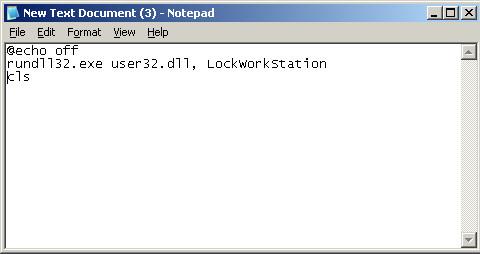
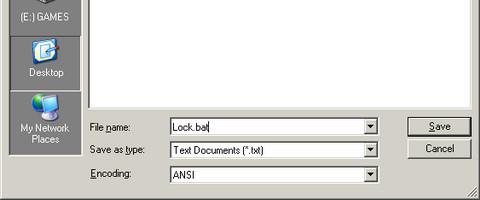




![Comment étendre votre bureau Windows avec Chromecast [Guide] Comment étendre votre bureau Windows avec Chromecast [Guide]](https://tips.webtech360.com/resources8/r252/image-9318-0829094632601.jpg)


